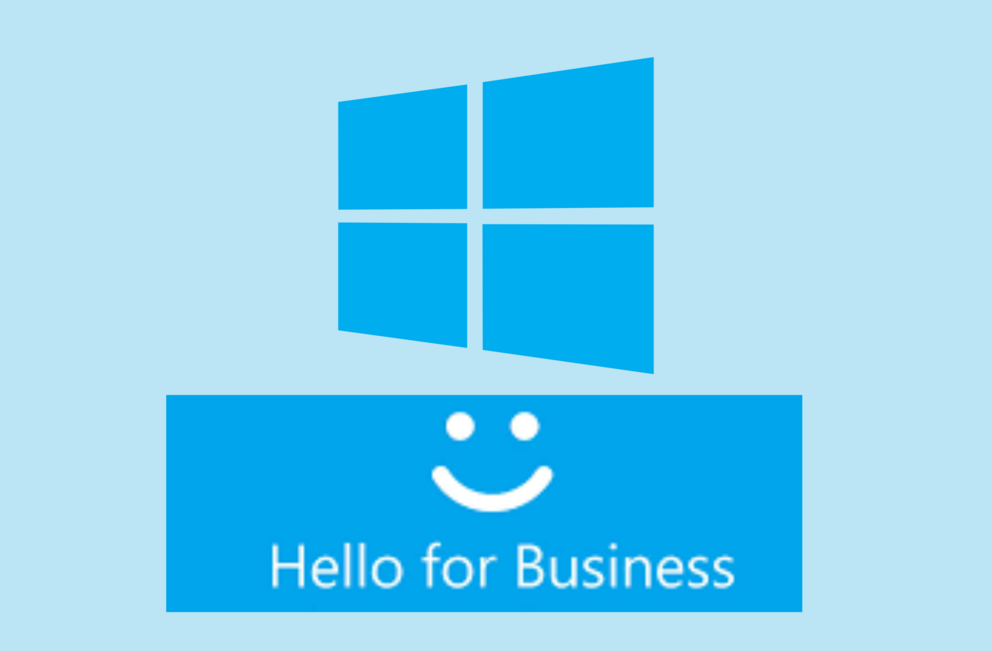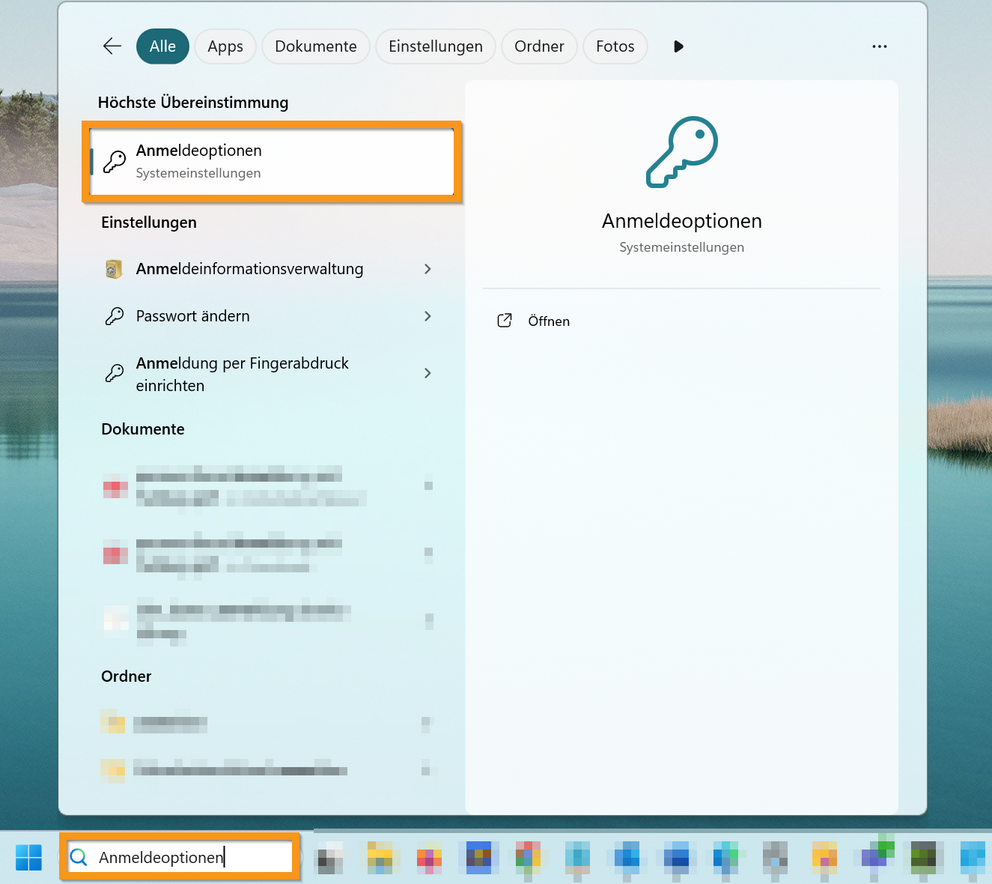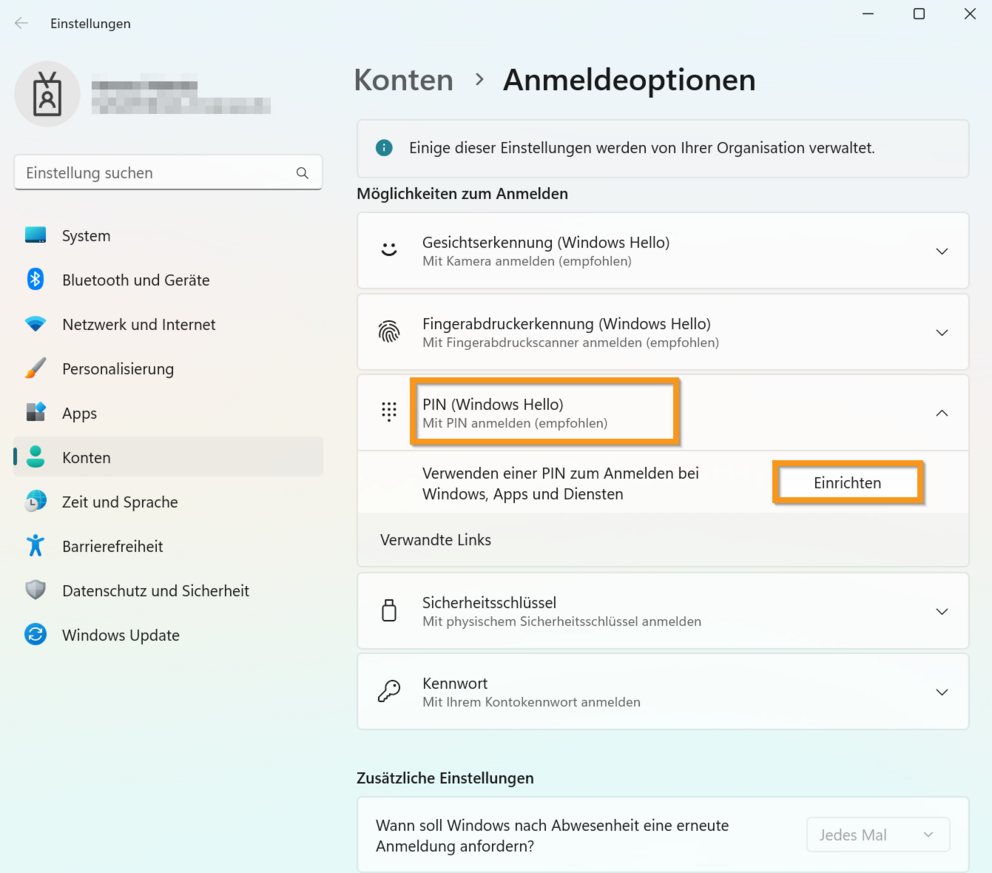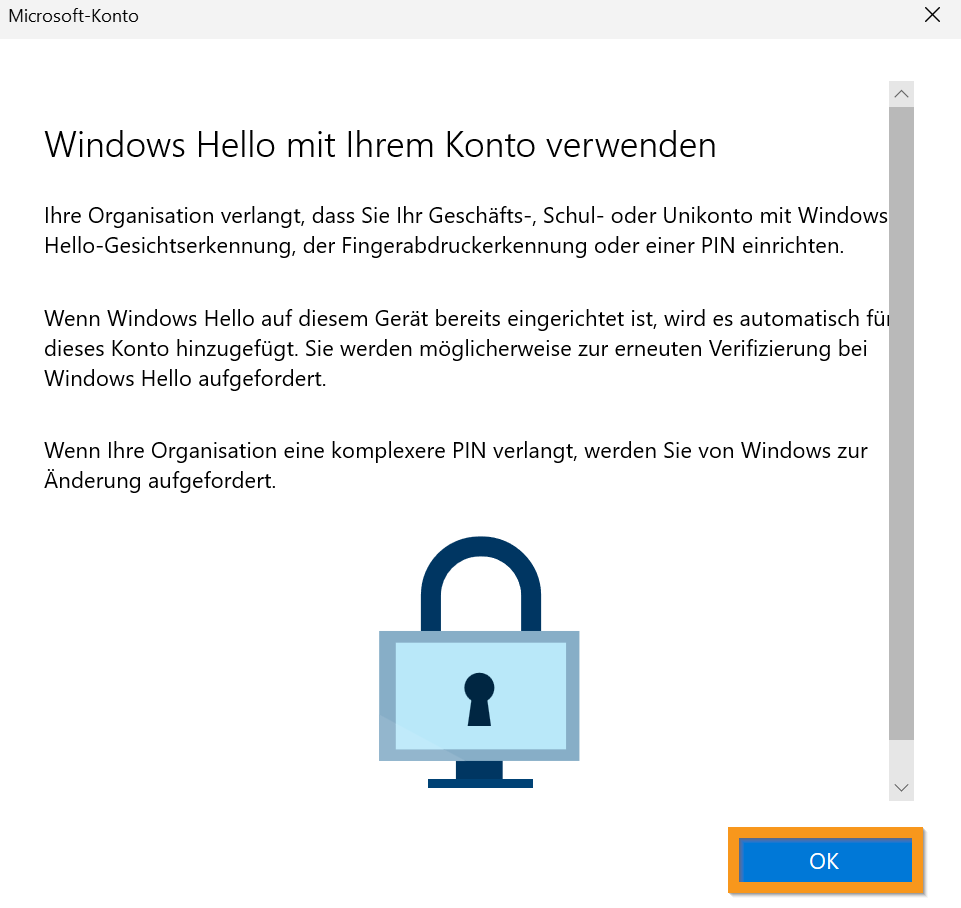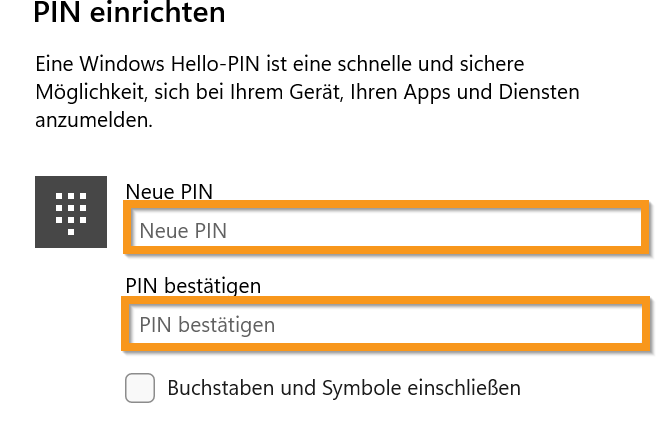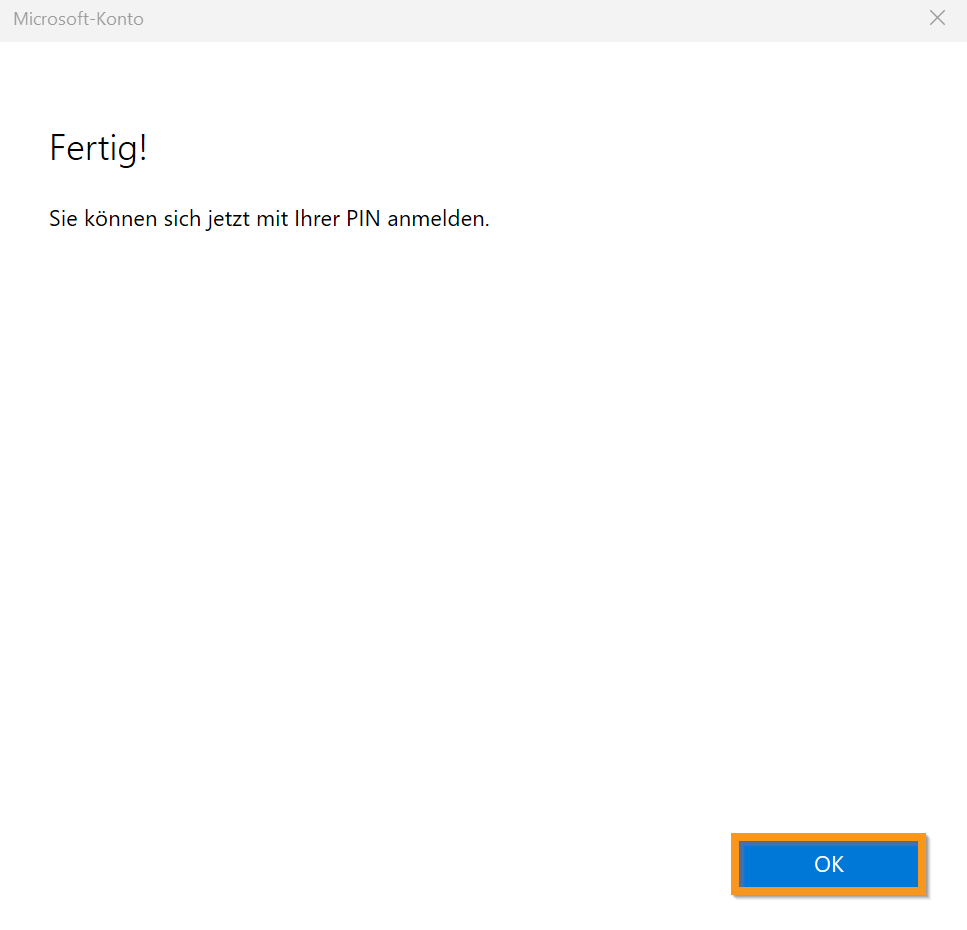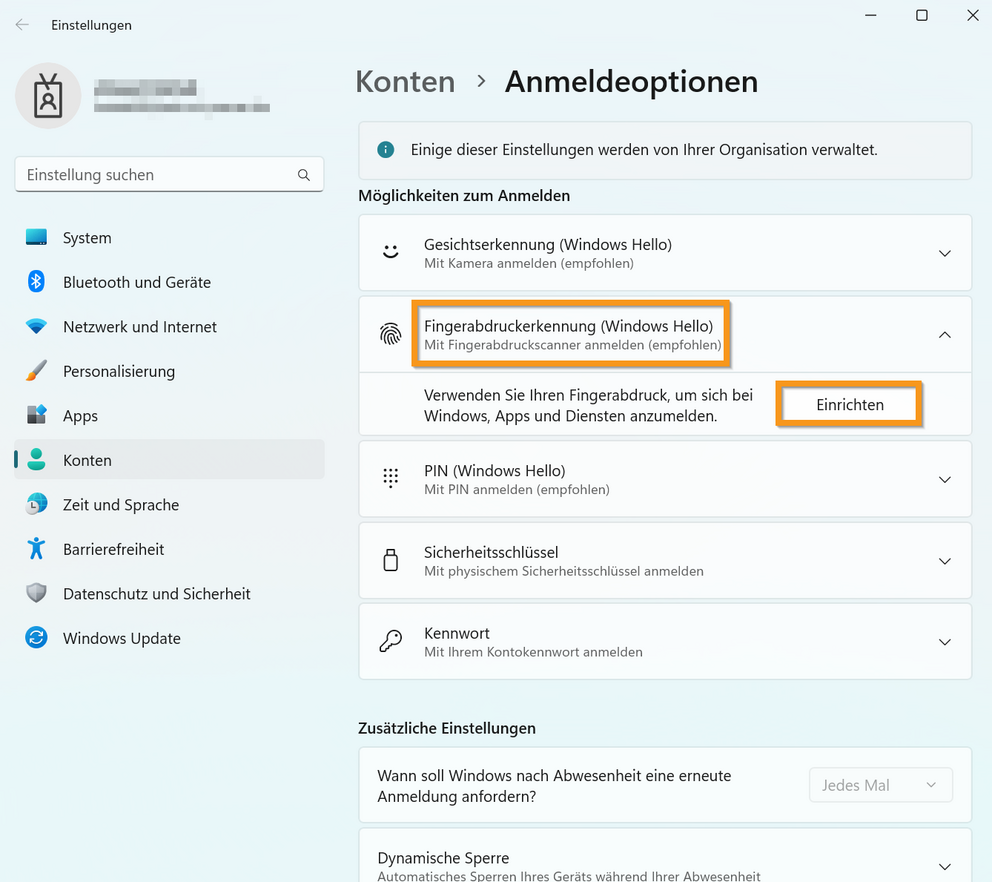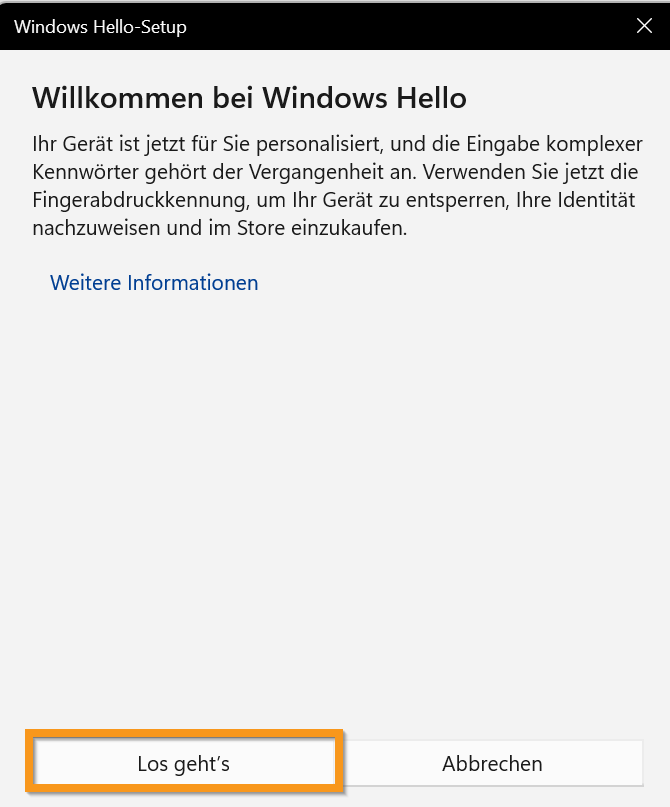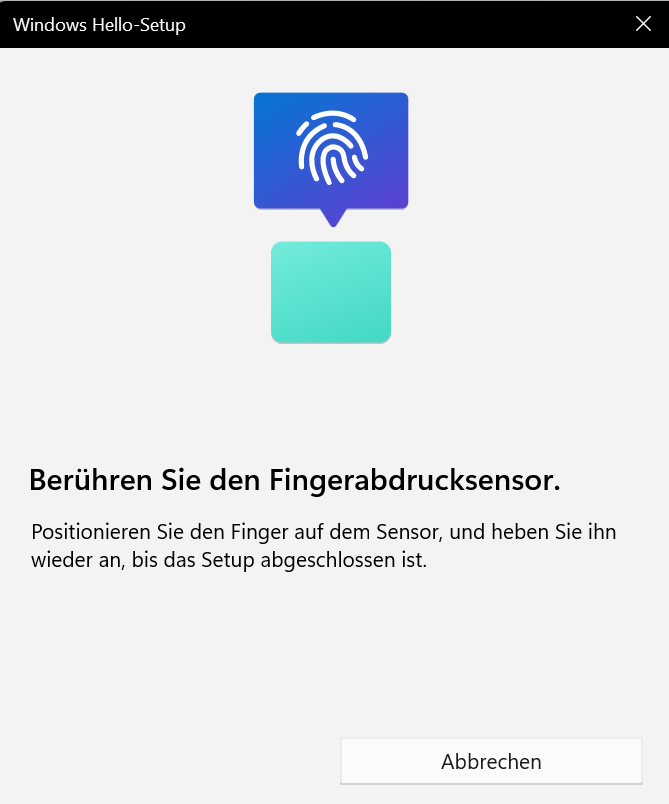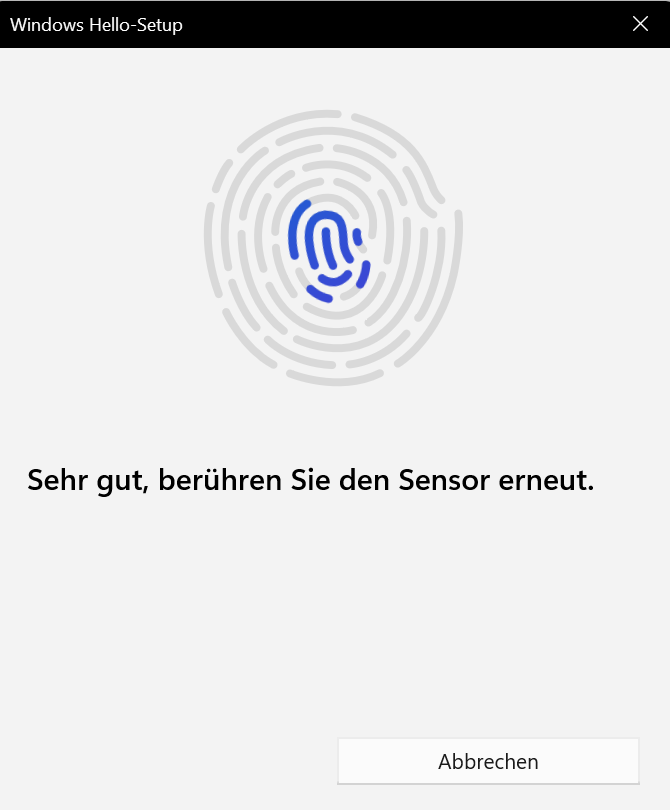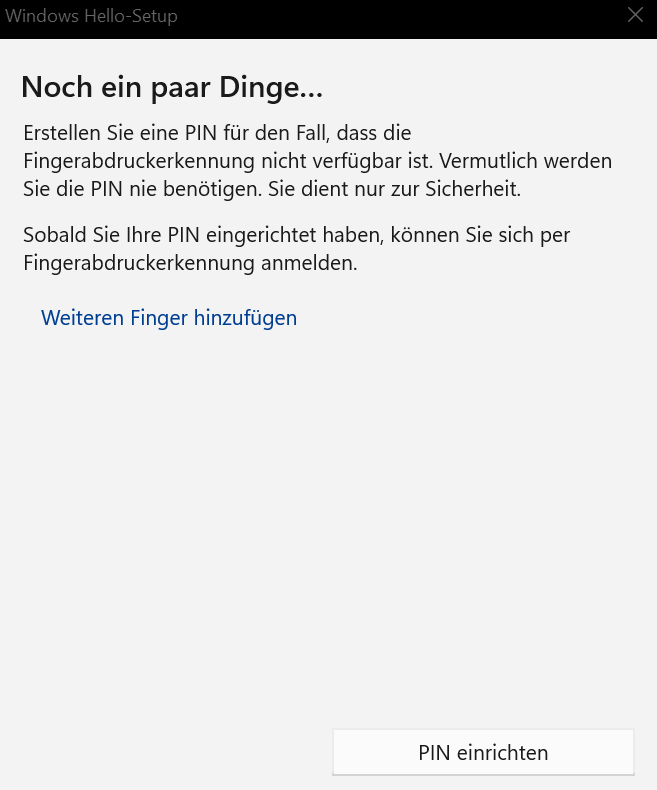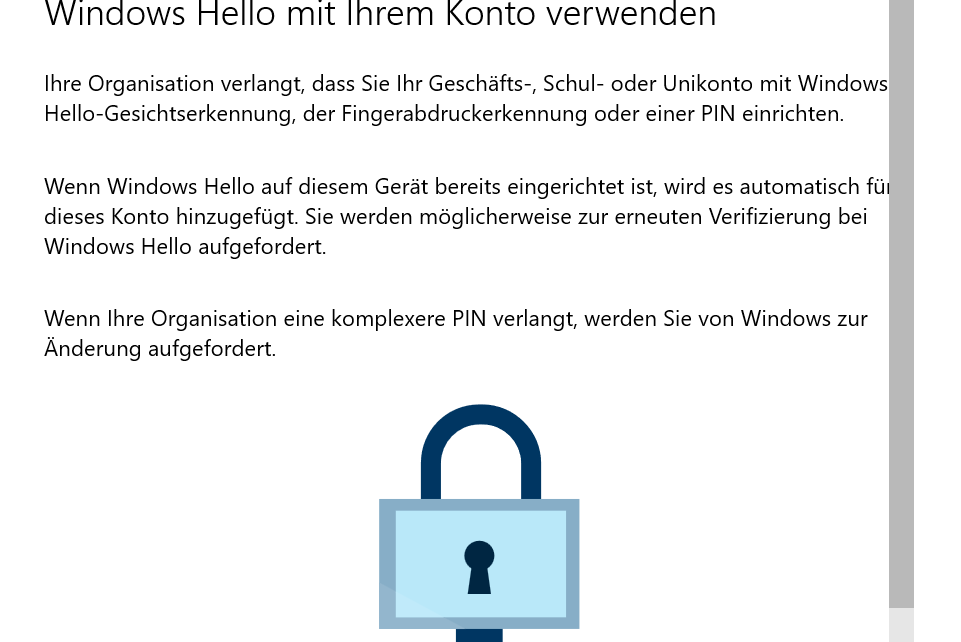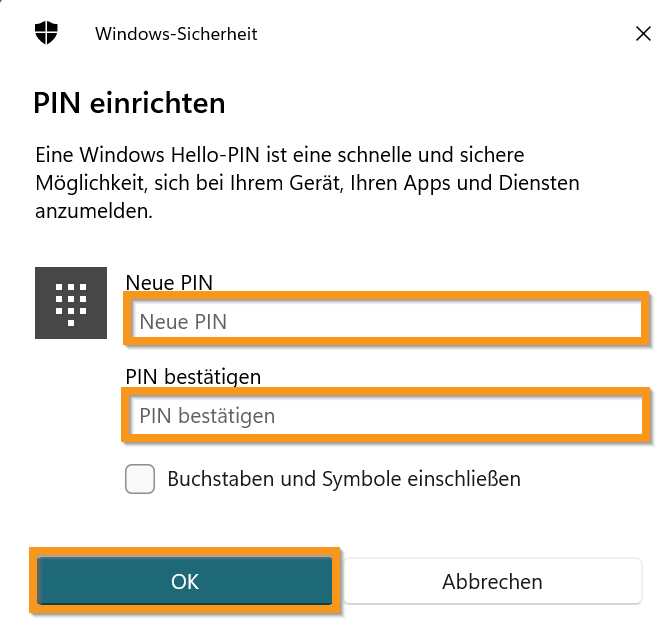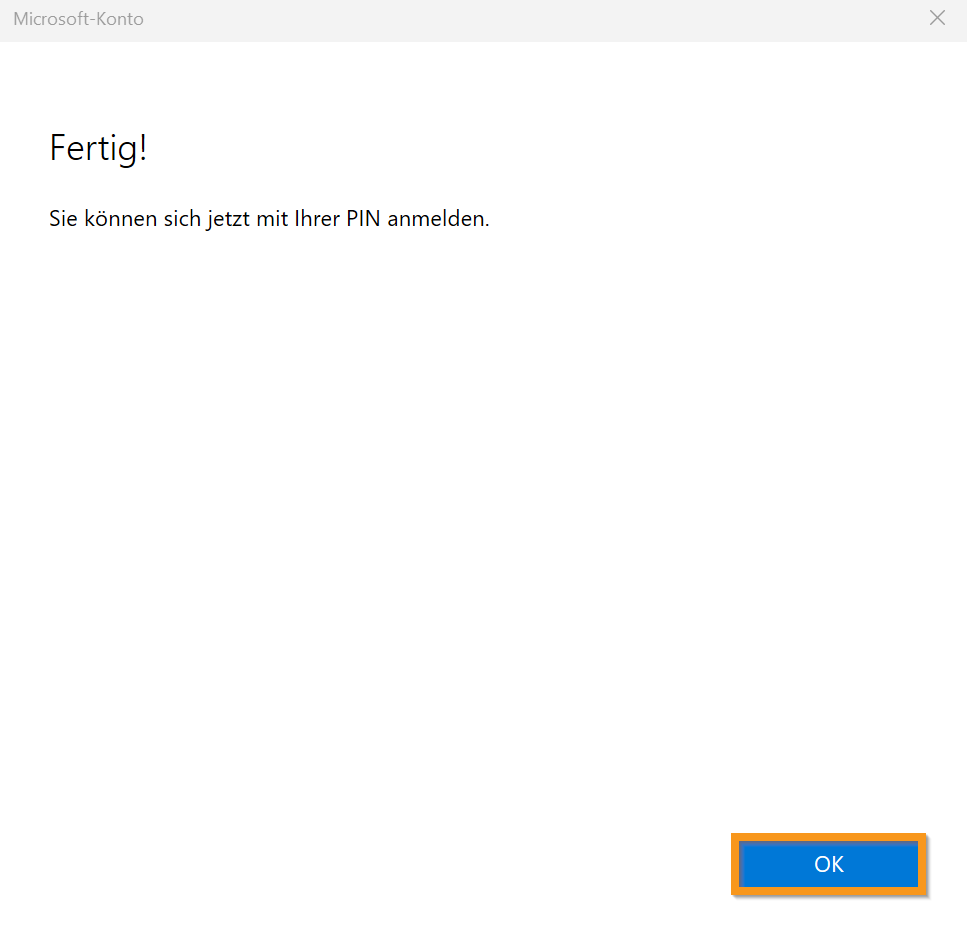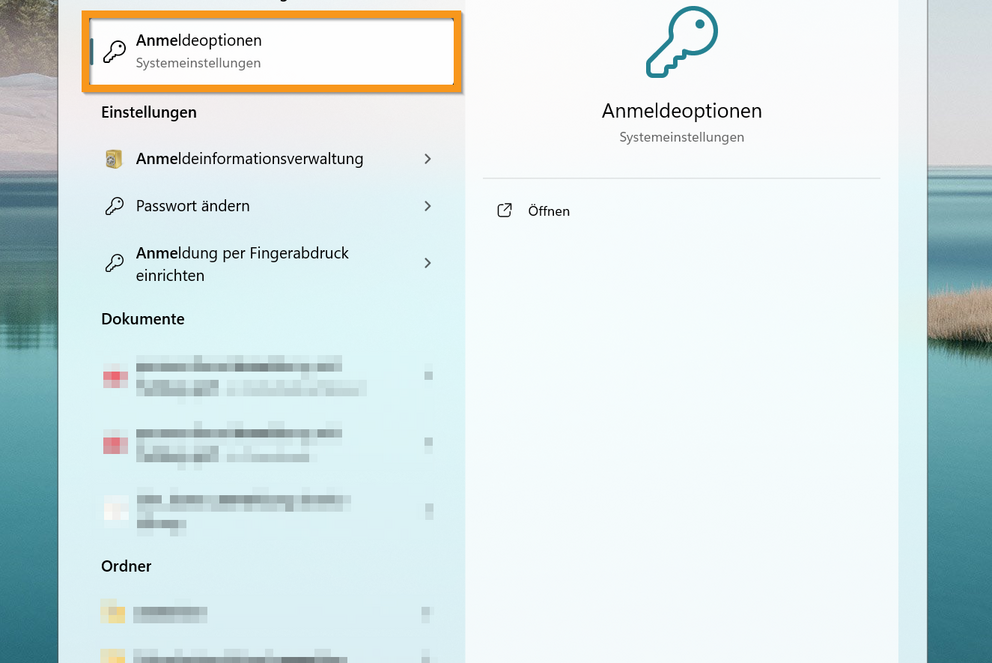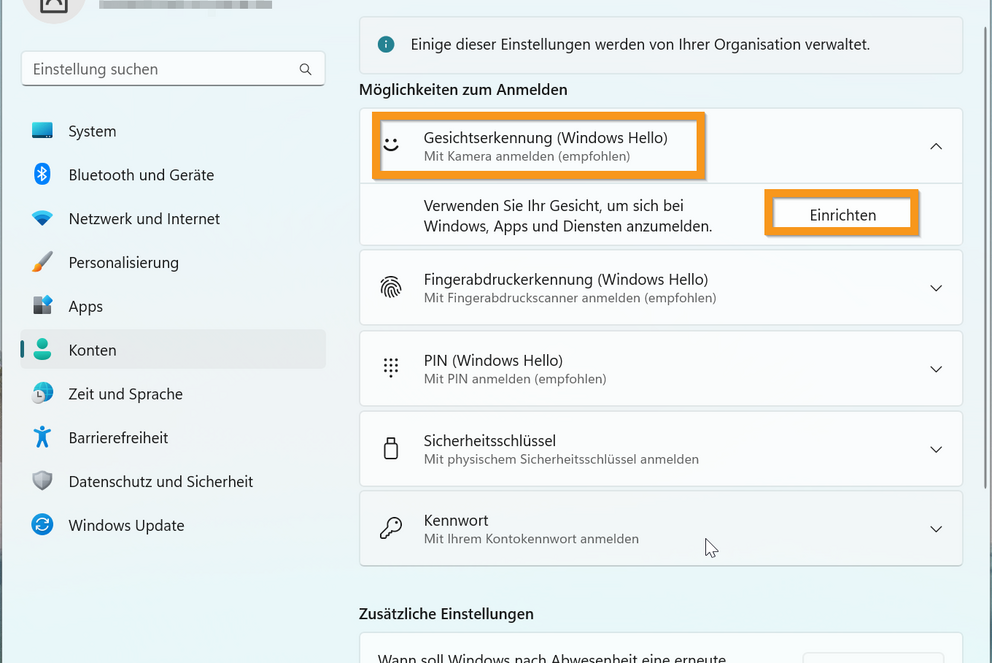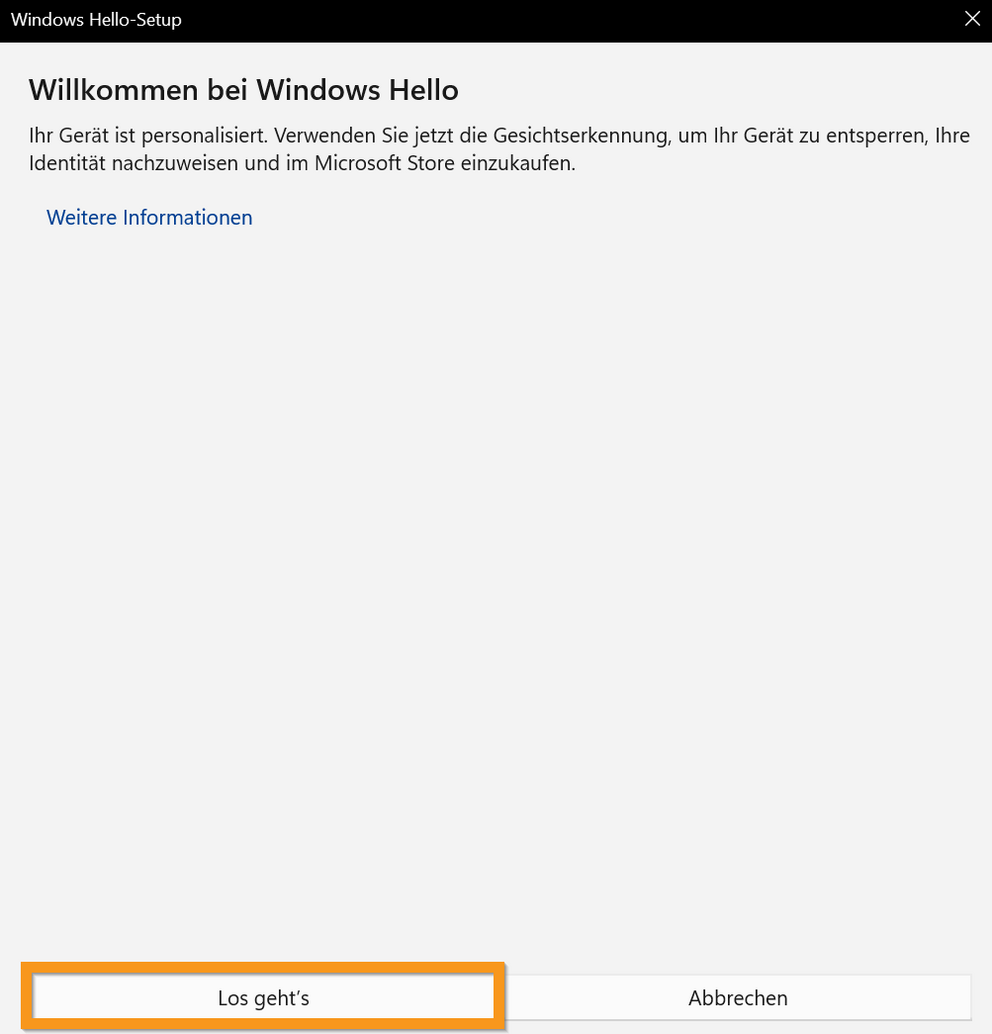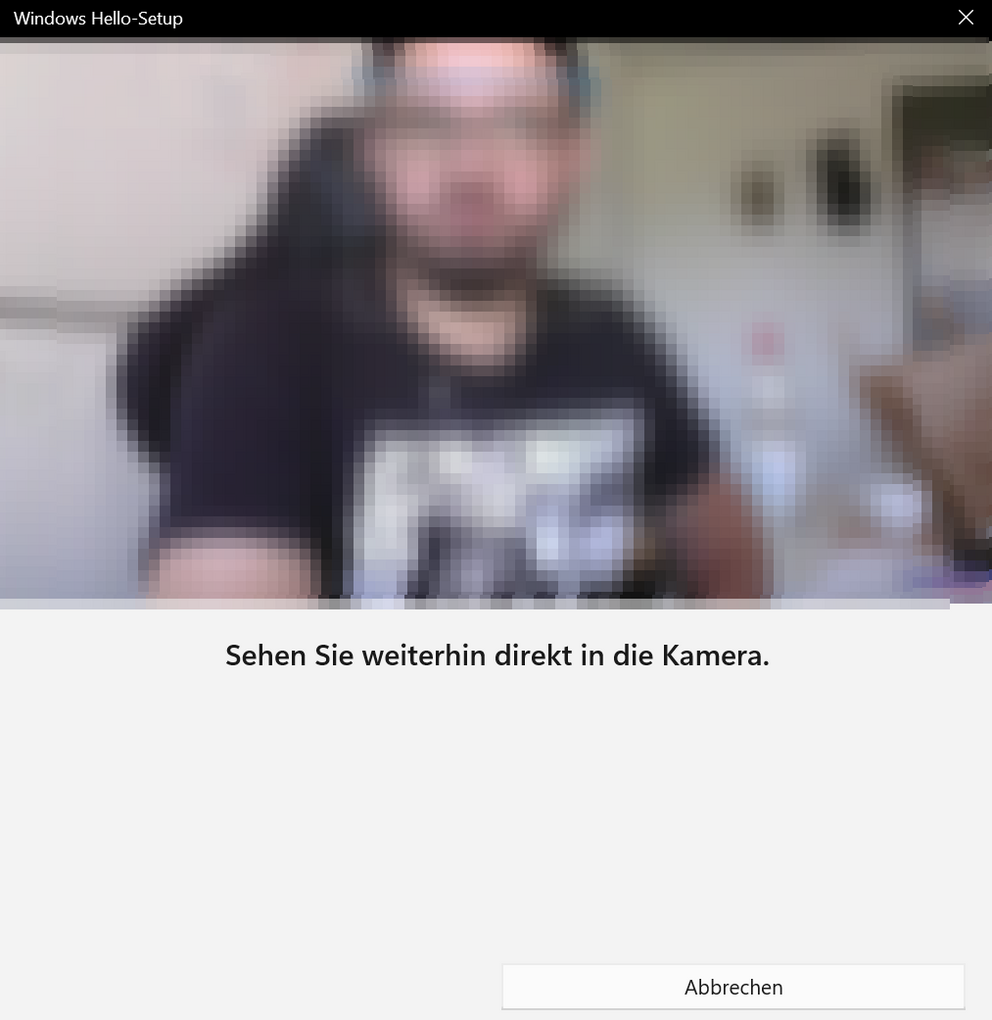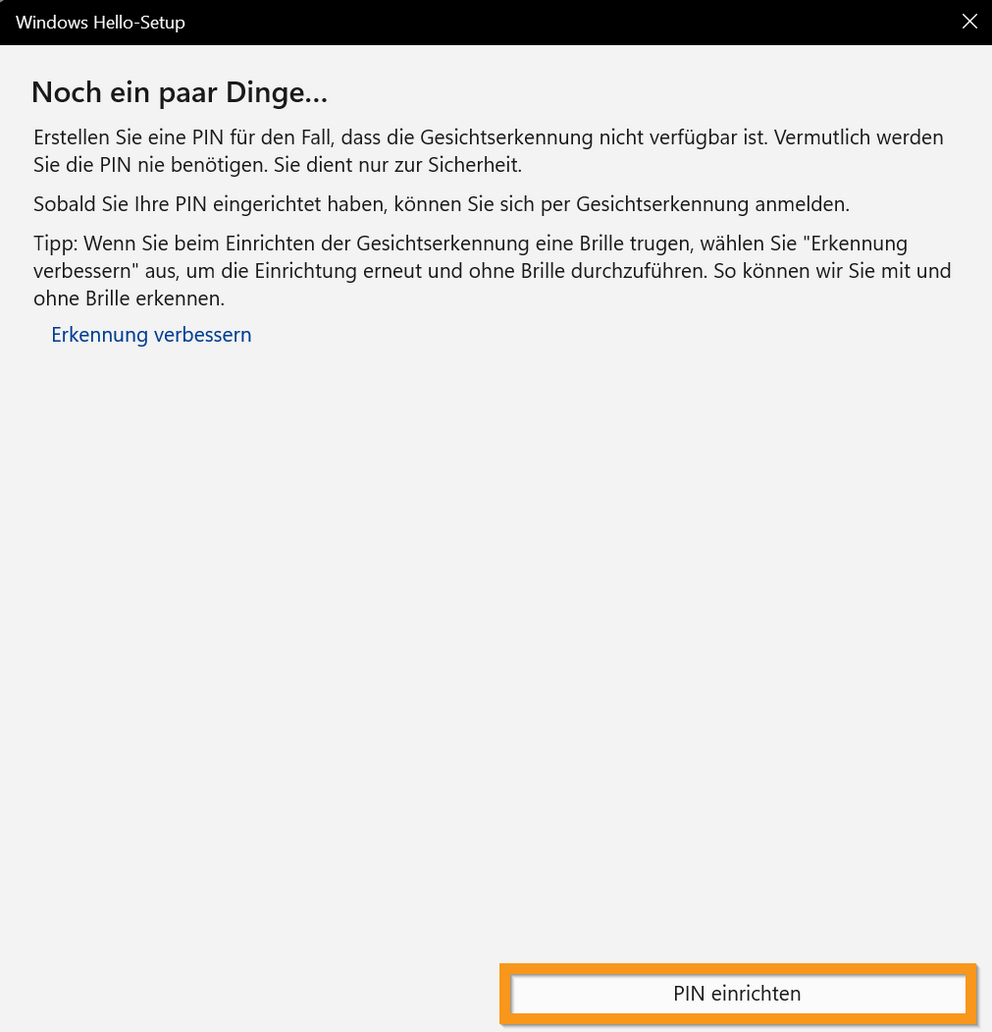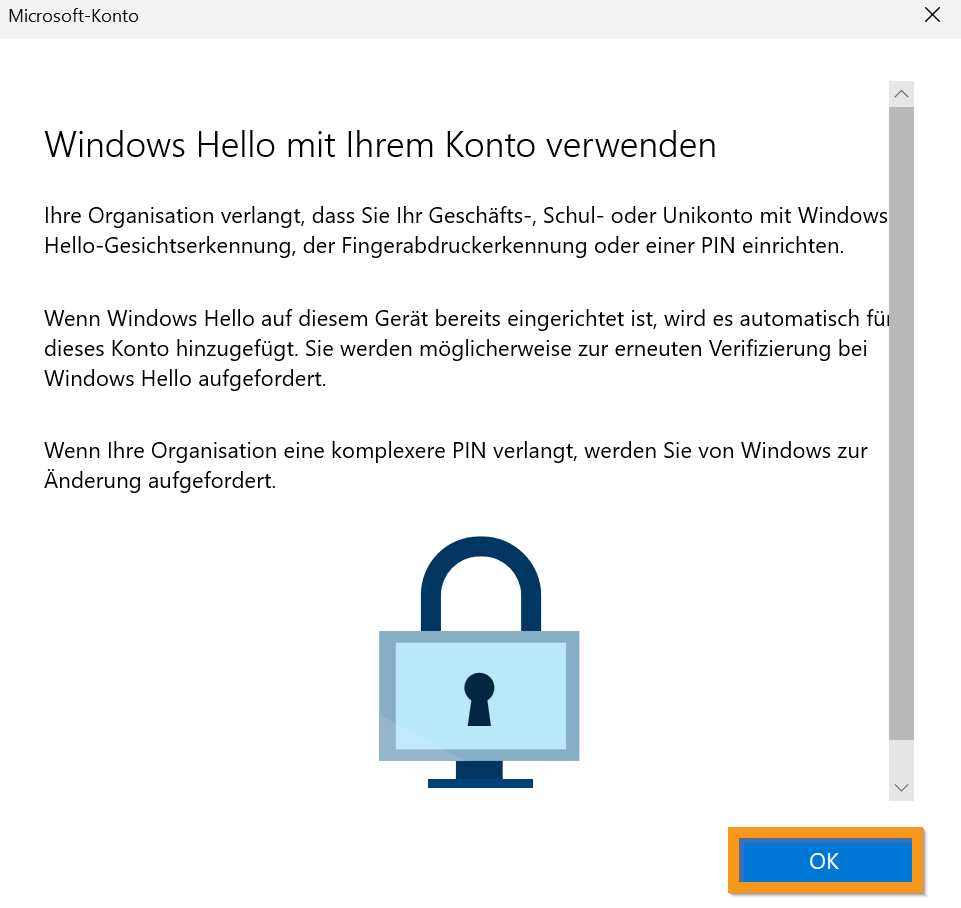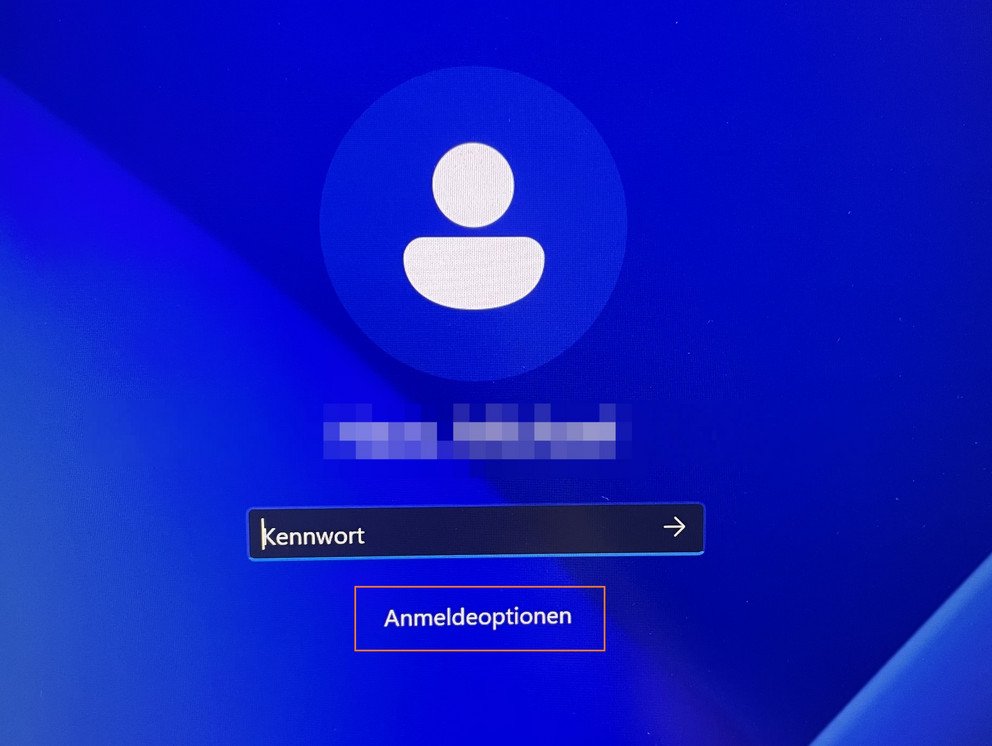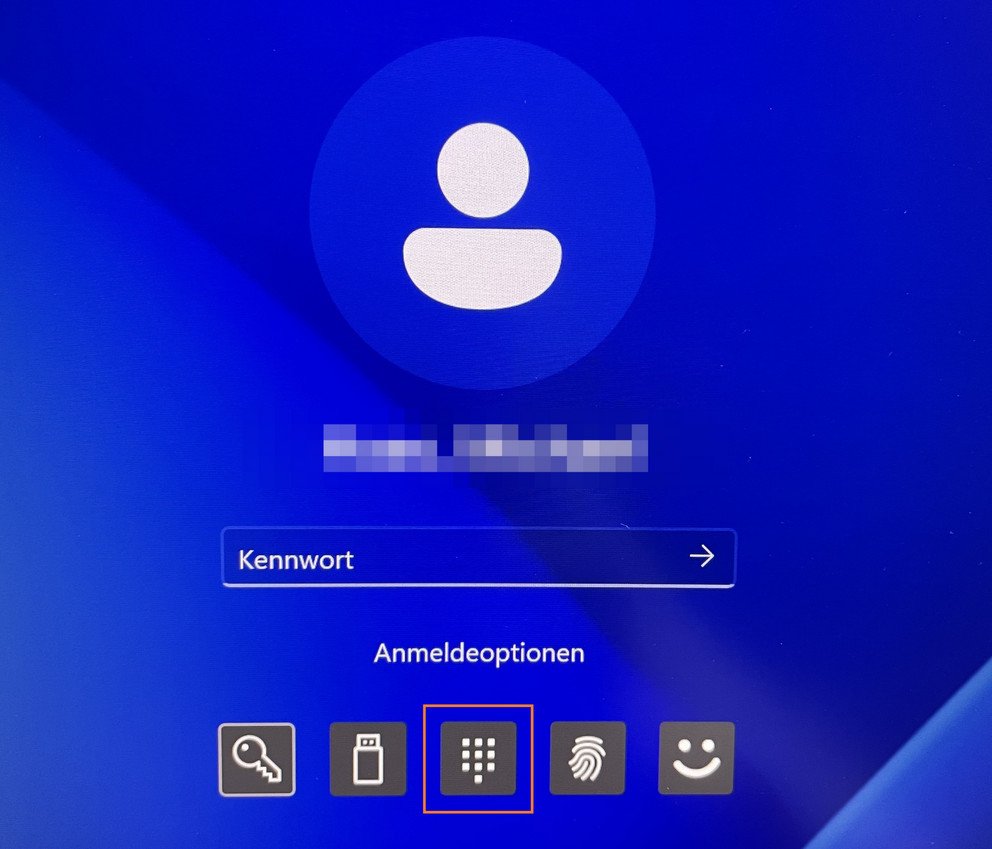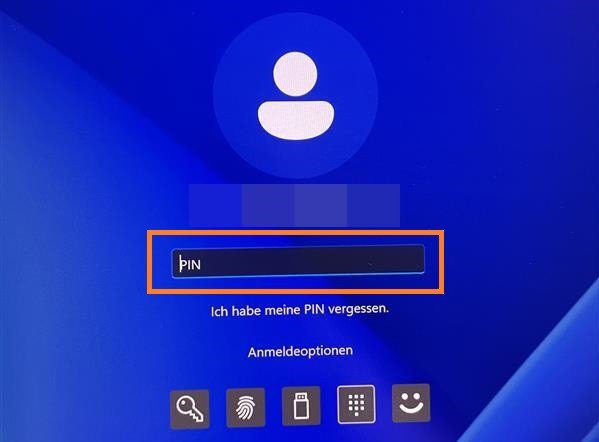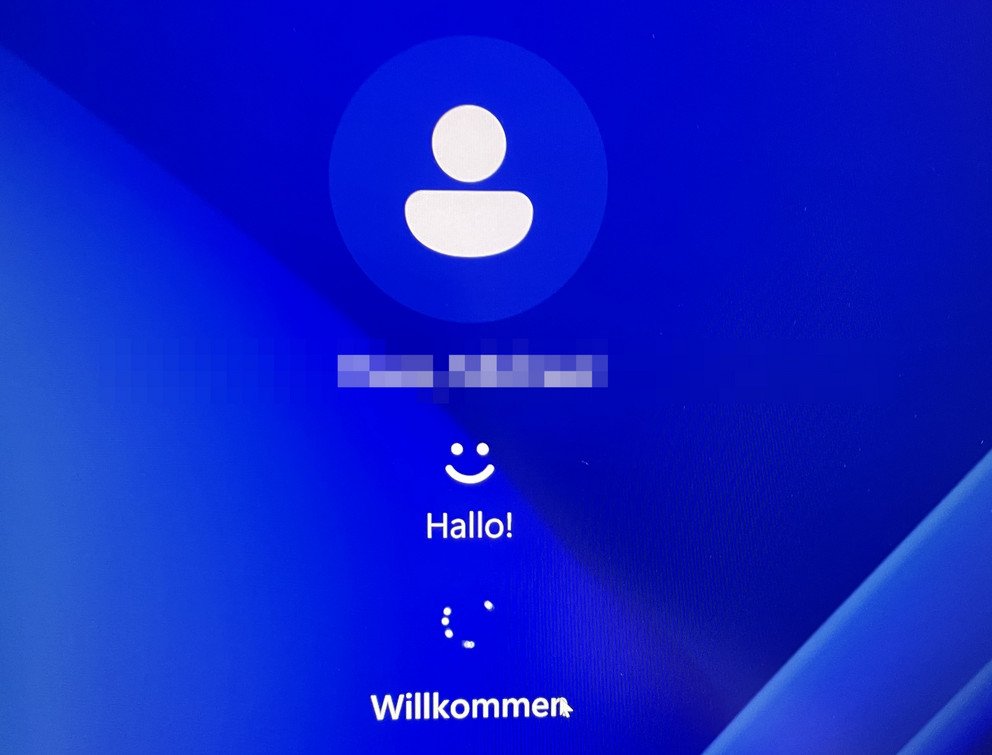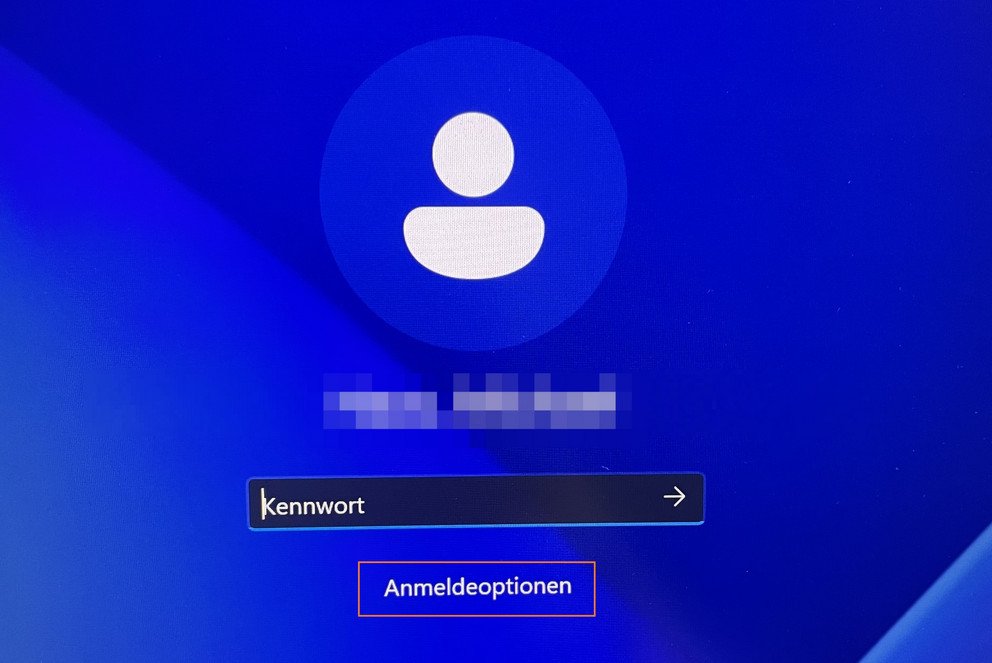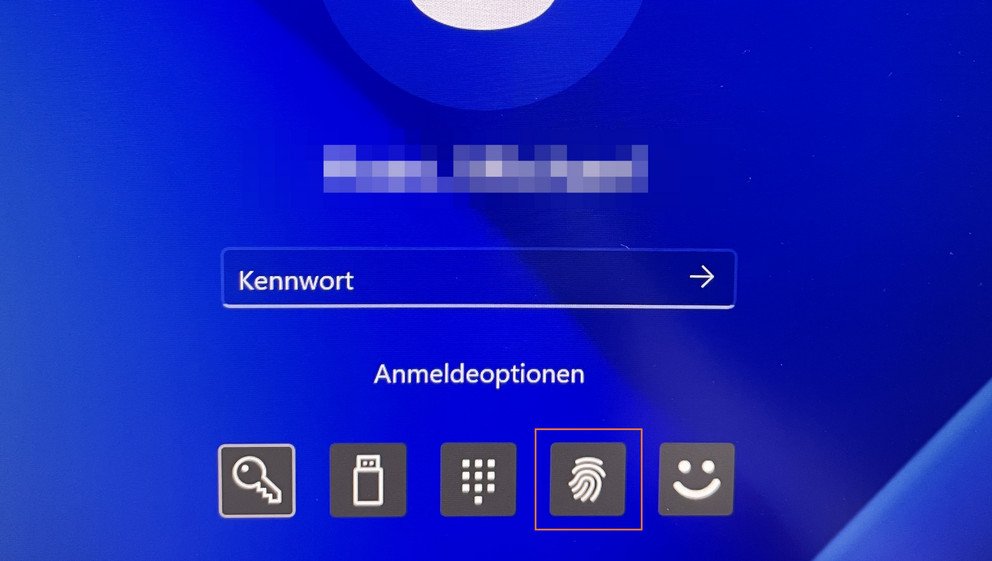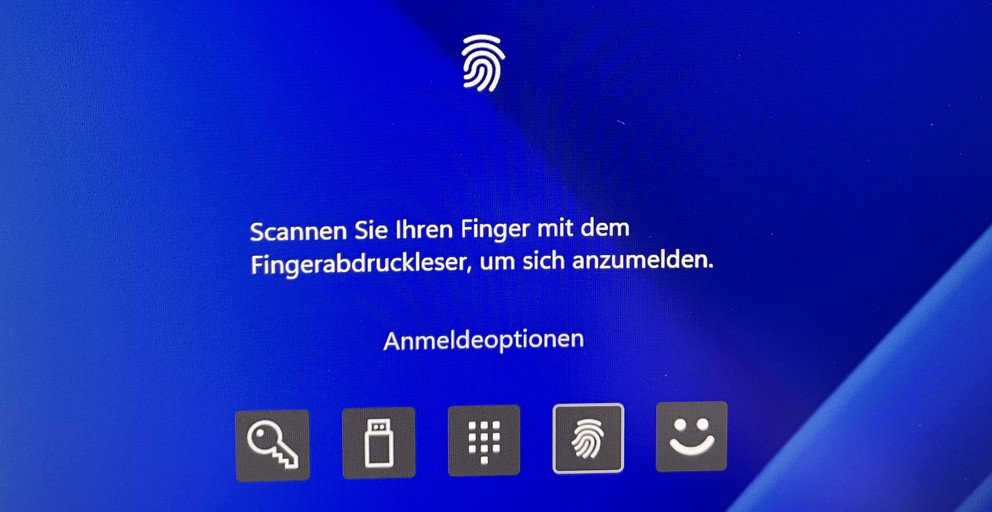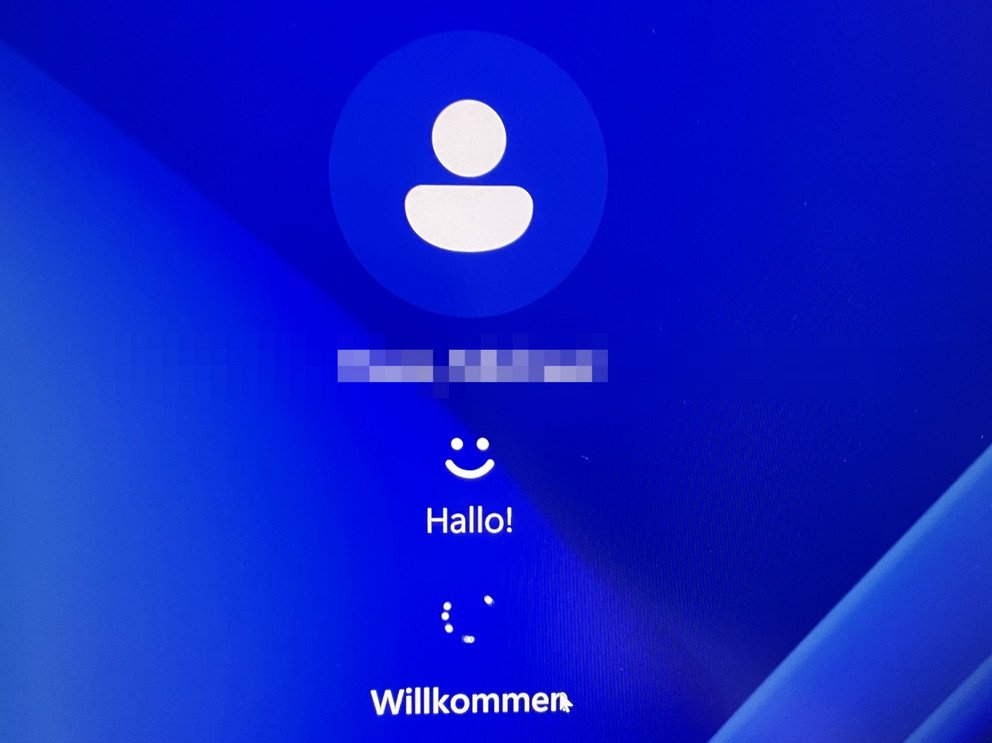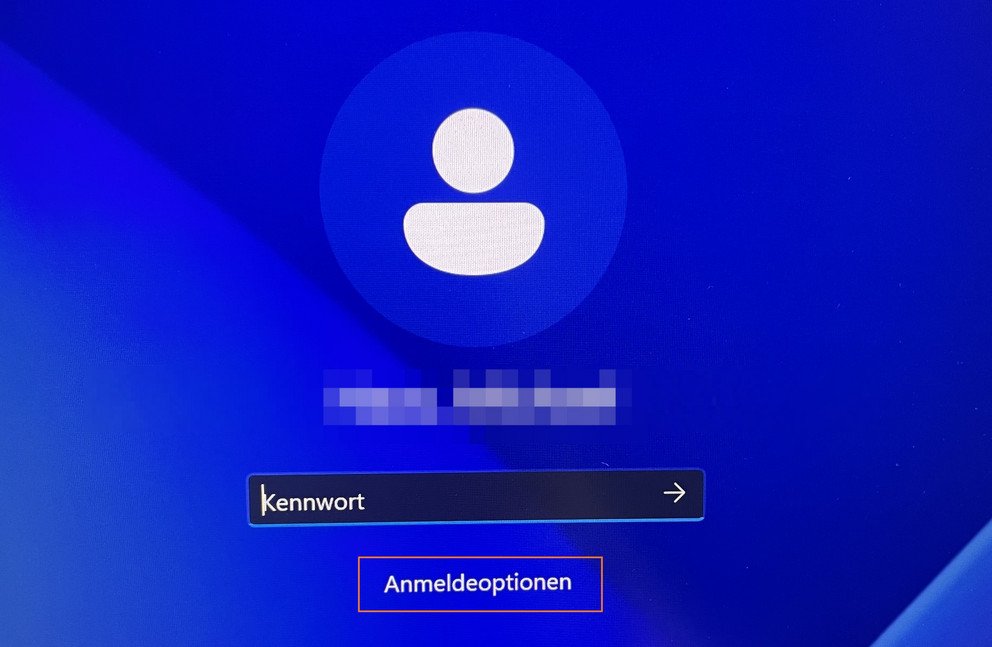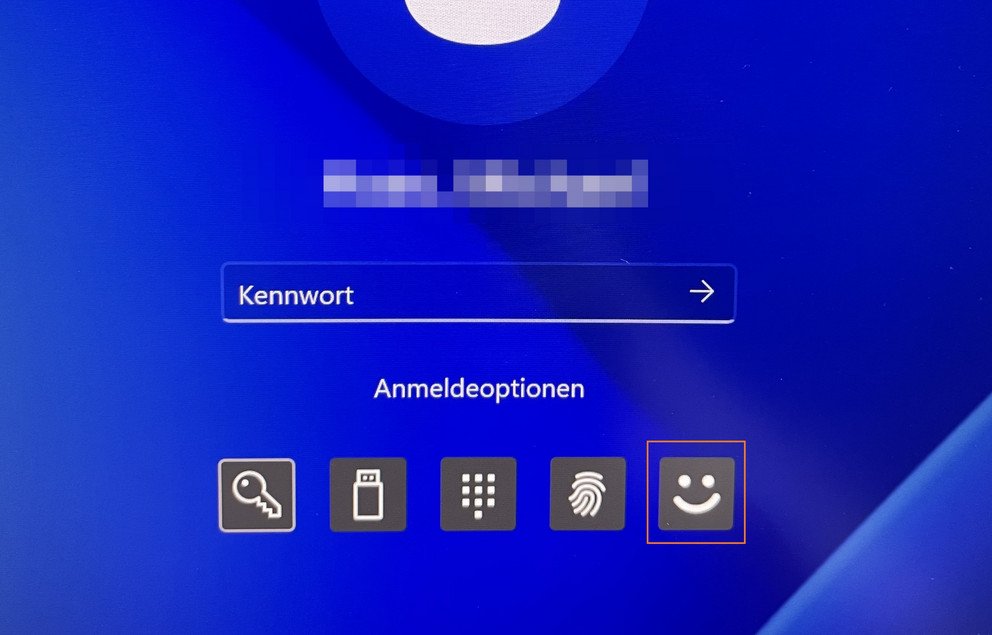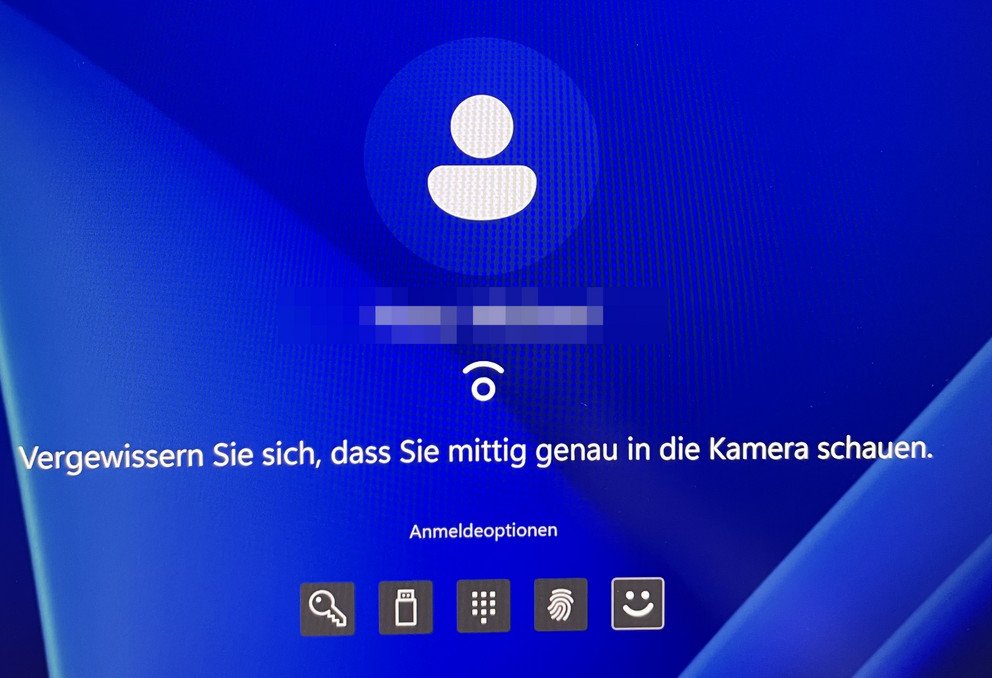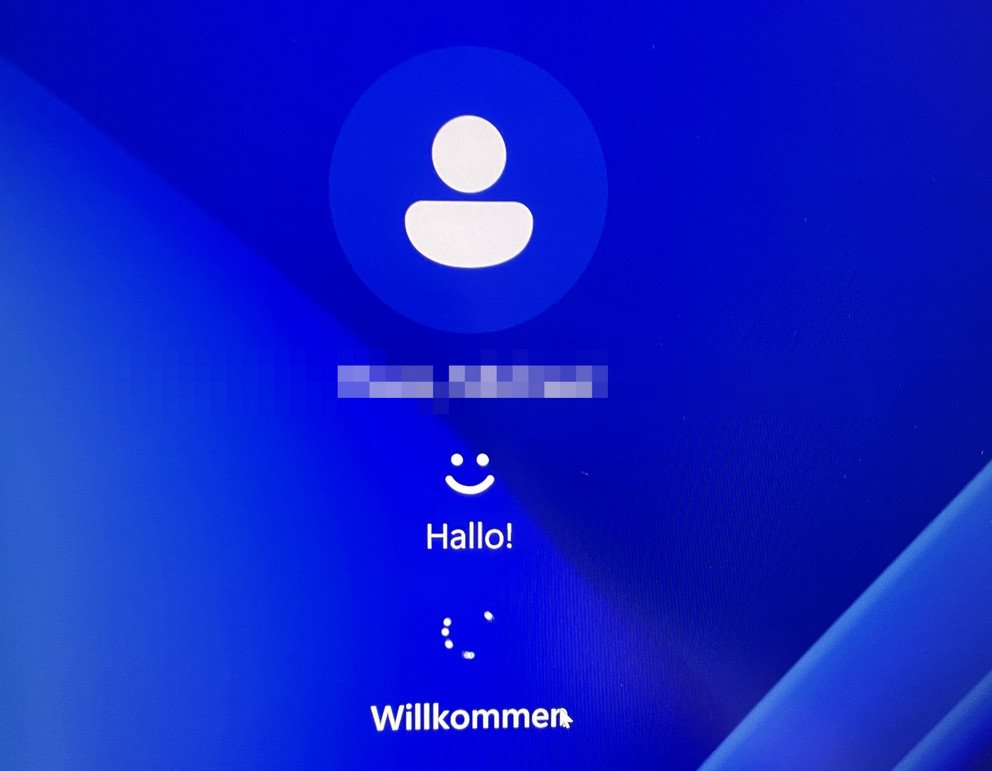Windows Hello for Business (WHfB)
Windows Hello for Business (WHfB) ermöglicht Beschäftigten der Universität Passau eine sichere, kennwortlose Anmeldung an Windows-Geräten mittels biometrischer Erkennung (z. B. Fingerabdruck oder Gesicht) oder PIN mit Multifaktor-basierter Anmeldestärke.
Die Einrichtung von Windows Hello for Business kann nur auf persönlichen Arbeitsgeräten, welche durch die Universität verwaltet werden, eingerichtet werden und steht somit nicht für Studierende zur Verfügung.
Die verfügbaren Anmeldemethoden hängen von der Hardware Ihres Geräts ab:
- PIN: steht immer zur Verfügung und muss eingerichtet werden.
- Fingerabdruck: auf den meisten Dienst-Notebooks mit eingebautem Fingerabdruckscanner verfügbar, selten auf Stand-PCs.
- Gesichtserkennung: erfordert eine spezielle, kompatible Kamera, aber ist aber auf den meisten Dienst-Notebooks nutzbar.
Auch nach der Einrichtung von Windows Hello können Sie sich weiterhin mit Ihrem Windows-Passwort einloggen. Alle eingerichteten Anmeldeoptionen können parallel genutzt werden und stehen bei jeder Anmeldung zur Verfügung.
Sie müssen vor dem Einrichten von WHfB eine andere Methode für Multi-Faktor-Authentifizierung eingerichtet haben, da Windows Hello For Business die Identitätbestätigung über MFA erfordert. Hierzu können sie die Microsoft Authenticator App oder eine beliebige TOTP-fähige Anwendung verwenden.
Bitte beachten Sie:
- Windows Hello lässt sich nur auf Ihrem persönlichen Windows-Gerät einrichten.
- Windows Hello for Business wird in Citrix-Umgebungen nicht unterstützt.
- Die einmal eingerichtete Anmeldemethode via Windows Hello ist gerätespezifisch und kann nicht auf andere Geräte übertragen werden.
- Wenn Sie mehrere persönliche Windows-Geräte nutzen, müssen Sie Windows Hello auf jedem Gerät einzeln konfigurieren.
WHfB einrichten
3. Fingerabdruck registrieren
Legen Sie Ihren Finger mehrmals auf den Sensor und heben Sie ihn wieder an, bis die Einrichtung abgeschlossen ist.
Hinweis: Bei den meisten Lenovo-Notebooks befindet sich der Fingerabdrucksensor rechts unterhalb der Tastatur, neben dem Touchpad. Bei neueren Modellen ist der Sensor oft in die Ein-/Aus-Taste integriert.
5. PIN als Fallback einrichten
Erstellen Sie eine Windows Hello-PIN für den Fall, dass die Fingerabdruckerkennung einmal nicht verfügbar ist.
Wenn Sie bereits eine Windows Hello-PIN eingerichtet haben, entfallen die nachfolgenden Schritte zur Einrichtung des PINs. Die bestehende PIN wird automatisch als Fallback verwendet. Sie können nun entscheiden, ob Sie weitere Finger hinzufügen wollen, um mehrere Fingerabdrücke zu registrieren oder den Einrichtungsassitenten beenden.
5. PIN als Fallback für Gesichtserkennung einrichten
Erstellen Sie eine Windows Hello-PIN, falls die Gesichtserkennung einmal nicht verfügbar ist.
Wenn Sie bereits eine PIN eingerichtet haben, entfällen die nachfolgenden Schritte. Sie können nun, falls Sie beim Einrichten eine Brille getragen haben, nach Abschluss die Option „Erkennung verbessern“ wählen. Damit können SieIhr Gesicht zusätzlich ohne Brille registrieren.
7. PIN festlegen
Geben Sie eine neue Windows Hello-PIN ein und bestätigen Sie diese im zweiten Feld. Optional können Sie die Option „Buchstaben und Symbole einschließen“ aktivieren.
Bestätigen Sie die Eingabe mit "OK".
Falls Sie bereits eine PIN eingerichtet haben, wird diese weiterhin genutzt und muss hier nicht erneut erstellt werden.
Mit WHfB anmelden
Am Anmeldebildschirm Ihres persönlichen Notebooks können Sie unter „Anmeldeoptionen“ die gewünschte Methode auswählen – z. B. PIN, Fingerabdruck oder Gesichtserkennung.
Falls Windows Hello nicht verfügbar ist, können Sie sich weiterhin mit Ihrem Windows-Kennwort anmelden.